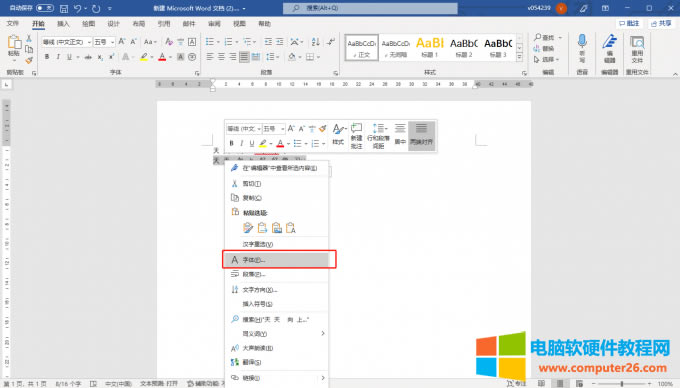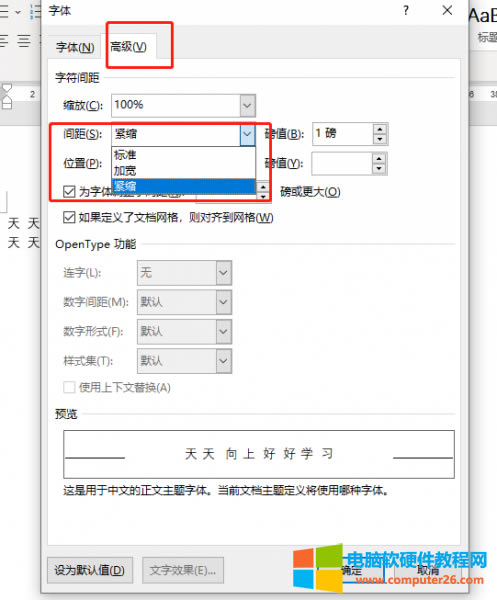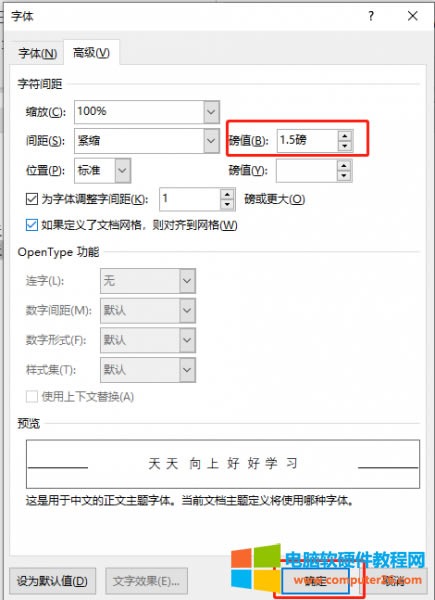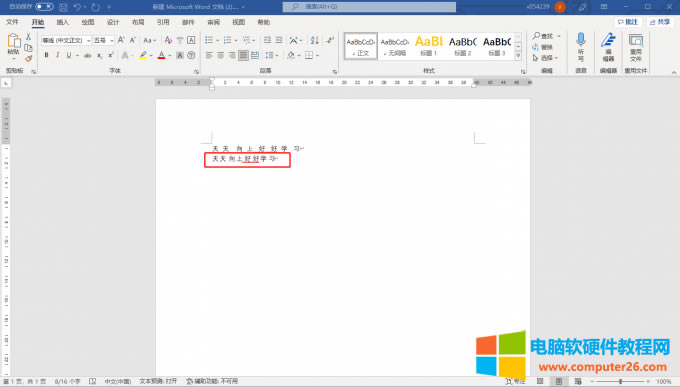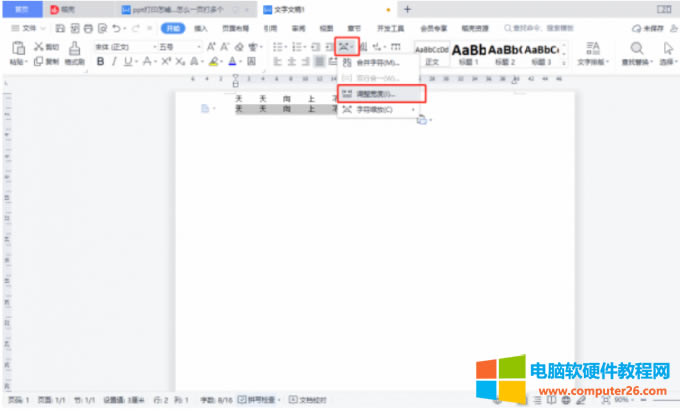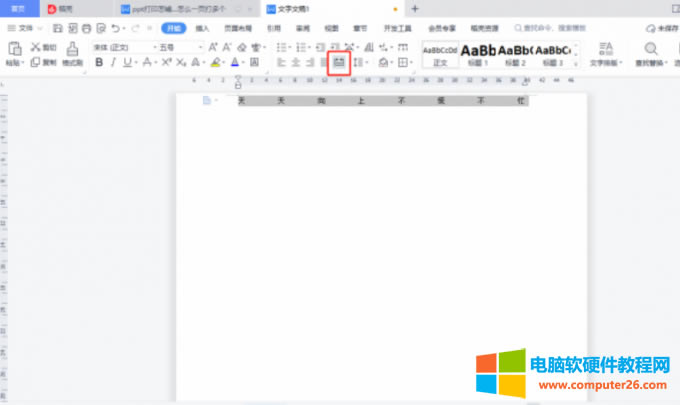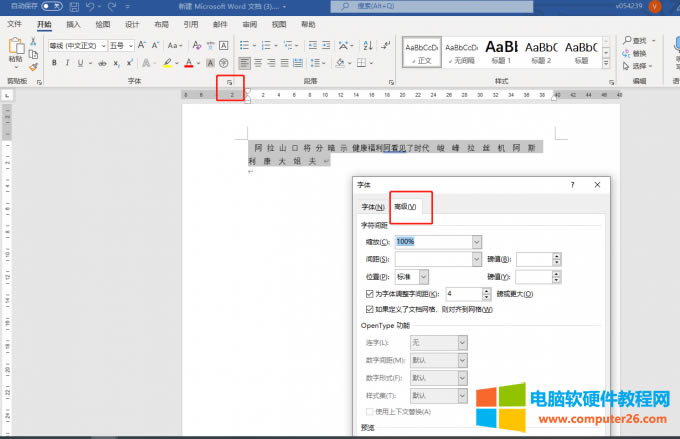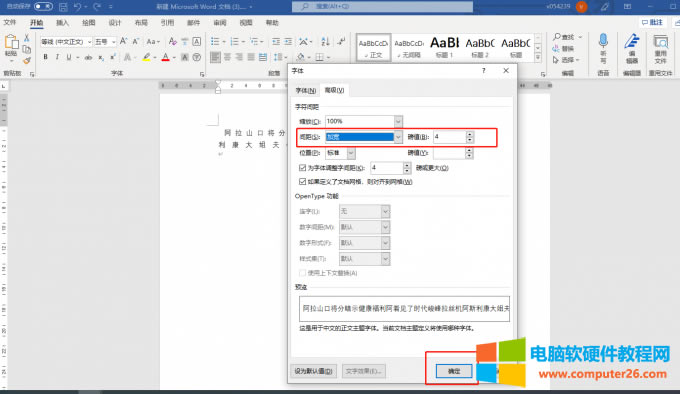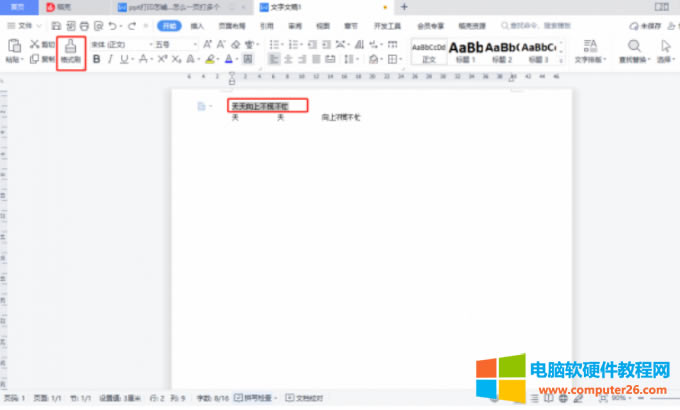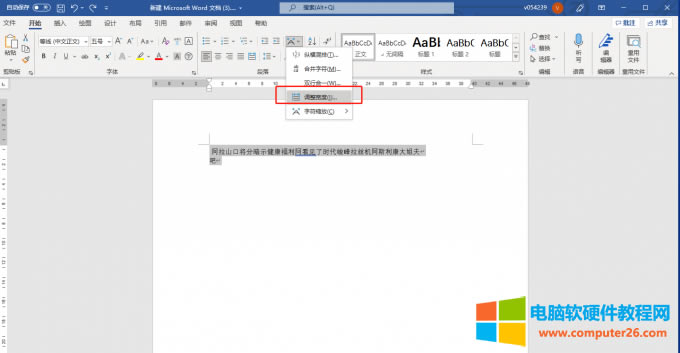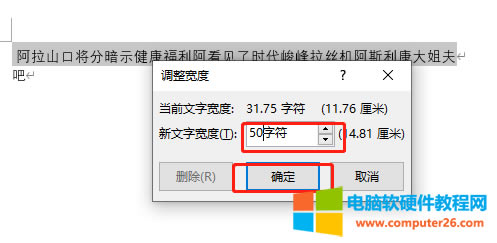推薦系統(tǒng)下載分類: 最新Windows10系統(tǒng)下載 最新Windows7系統(tǒng)下載 xp系統(tǒng)下載 電腦公司W(wǎng)indows7 64位裝機萬能版下載
Word文字間距太寬如何縮小_Word文字間距大小不一
發(fā)布時間:2025-03-25 文章來源:xp下載站 瀏覽:
| 辦公軟件是指可以進行文字處理、表格制作、幻燈片制作、圖形圖像處理、簡單數(shù)據(jù)庫的處理等方面工作的軟件。目前辦公軟件朝著操作簡單化,功能細(xì)化等方向發(fā)展。辦公軟件的應(yīng)用范圍很廣,大到社會統(tǒng)計,小到會議記錄,數(shù)字化的辦公,離不開辦公軟件的鼎力協(xié)助。另外,政府用的電子政務(wù),稅務(wù)用的稅務(wù)系統(tǒng),企業(yè)用的協(xié)同辦公軟件,這些都屬于辦公軟件。 使用Word處理文檔時,文字處理技巧是必須要掌握的,今天就和大家分享一下Word文字間距太寬怎么縮小以及Word文字間距大小不一的編輯技巧。 一、Word文字間距太寬怎么縮小當(dāng)Word文檔中的文字間距太寬,看過去不太舒服,那要怎么縮小文字間距呢?下面就一起來看下有幾種方法可以解決這個問題。 第一種:手動調(diào)整字間距 1、雙擊打開Word文檔,選中需要縮小的文字內(nèi)容,然后單擊鼠標(biāo)右鍵,在彈出的菜單工具中點擊[字體]指令。
圖1:字體 2、在彈出的字體設(shè)置窗口中點擊[高級]選項,在下方參數(shù)設(shè)置中在[間距]右側(cè)點擊向下箭頭,在下拉菜單中選擇[緊縮]選項。
圖2:設(shè)置間距 3、在磅值選項中填寫合適的間距磅值,例如下圖中1.5磅,然后點擊右下方的確定按鈕。
圖3:設(shè)置磅值 4、確定之后,文字間距就縮小了,如下圖所示:
圖4:效果圖 第二種方法:手動調(diào)整字符寬度 1、選定需要改變寬度的文本,點擊Word軟件上方工具欄字符縮放符號,在其下拉菜單中選擇[調(diào)整寬度]。
圖5:調(diào)整寬度 2、在跳出的對話框中,會顯示當(dāng)前文字的寬度,在新文字寬度右邊的輸入框中輸入比原寬度數(shù)值小的數(shù)值,按確定即可。
圖6:設(shè)置新文字寬度 3、然后看下效果,如果縮小的寬度沒有達(dá)到理想效果,可以重復(fù)上面的操作重新輸入數(shù)值直到達(dá)到滿意的效果。
圖7:效果對比 第三種方法:改變對齊方式 1、這種方法只適用于文本的對齊方式為分散對齊的時候,選定文本框觀察上方工具欄分散對齊圖標(biāo)是否為陰影,如果是陰影,說明該文本是分散對齊,如下圖所示。
圖8:分散對齊圖標(biāo) 2、這時候只要將對齊方式改為其他種對齊方式即可,如下圖所示,我設(shè)置了向左對齊,字體間距就縮小了。
圖9:改變對齊方式 二、Word文字間距大小不一那當(dāng)我們碰到Word文字間距大小不一樣的時候,要如何操作呢?一起來看一下解決方法。 第一種:統(tǒng)一調(diào)整字間距 1、打開Word文檔,選中文檔中的文字內(nèi)容,選擇需要調(diào)整的字體,并點擊軟件上方[開始]菜單欄下的工具欄[字體]工具右邊的向下箭頭按鈕,在彈出的字體設(shè)置窗口,點擊高級功能,如下圖所示。
圖5:高級功能 2、然后點擊間距設(shè)置標(biāo)準(zhǔn),加寬或者縮小,取決于我們自己想要的的文字間距,下圖中,選擇了加寬,磅值設(shè)置成4,然后點擊確定。
圖6:設(shè)置間距和磅值
3、設(shè)置確定好之后,文字的間距就相同了,如下圖所示:
圖7:效果圖 第二種方法:使用格式刷工具 1、選中文檔中字間距正常的文本,點擊軟件上方的[格式刷]工具。
圖8:格式刷工具 2、移動帶刷子光標(biāo)選中需要改變字體間距的文本即可,效果如下圖所示。
圖9:格式刷效果 三、Word文字間距太小怎么拓寬Word文字間距太小,顯得內(nèi)容太擁擠,視覺效果太差,那要怎么拓寬文字間距呢?下面一起來操作一下吧! 1、打開Word文檔,選中文字內(nèi)容,點擊軟件上方[開始]菜單欄下的工具欄上的[段落]中的中文版式工具,如下圖所示:
圖8:中文版式工具 2、在中文版式下拉菜單中選擇調(diào)整寬度功能。
圖9:調(diào)整寬度 3、在彈出的調(diào)整寬度窗口,設(shè)置適當(dāng)?shù)男挛淖謱挾龋聢D中設(shè)置的寬度為50字符,比原來的文字寬度大,然后點擊確定。
圖10:設(shè)置新文字寬度 4、設(shè)置好之后,新文字間距就拓寬好了,如下圖所示:
圖11:效果圖 Office辦公軟件是辦公的第一選擇,這個地球人都知道。 |